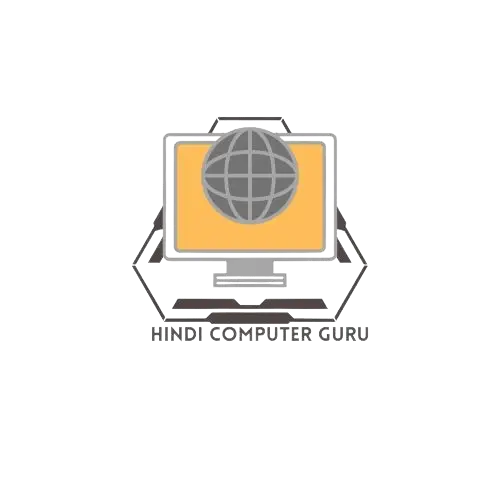How do you take a Screenshot on Windows 10
Windows 10 पर Screenshot लेने के कई तरीके हैं। यहां कुछ सबसे सामान्य तरीके दिए गए हैं:-
1. Windows + PrtSc
Screenshot on Windows 10 विंडोज़ key और प्रिंट स्क्रीन key को एक साथ दबाने से पूरी स्क्रीन कैप्चर हो जाएगी और इसे आपके कंप्यूटर पर पिक्चर्स > स्क्रीनशॉट फ़ोल्डर में सहेजा जाएगा।
2. Alt + PrtSc Screenshot on Windows 10
Alt key और प्रिंट स्क्रीन key को एक साथ दबाने से सक्रिय window कैप्चर हो जाएगी और इसे आपके Clipboard पर सहेज लिया जाएगा।
3. Snipping Tool
यह टूल आपको स्क्रीन के एक विशिष्ट क्षेत्र को कैप्चर करने की अनुमति देता है। स्निपिंग टूल खोलने के लिए सर्च बार में “Snipping Tool” टाइप करें और ऐप चुनें। एक बार खुलने पर, “New” पर क्लिक करें और उस क्षेत्र का चयन करें जिस पर आप कब्जा करना चाहते हैं।
4. Snip & Sketch
यह टूल Snipping Tool के समान है लेकिन अधिक सुविधाओं के साथ। स्निप और स्केच खोलने के लिए, Windows + Shift + S दबाएँ। एक बार खुलने के बाद, उस क्षेत्र का चयन करें जिसे आप कैप्चर करना चाहते हैं। स्क्रीनशॉट आपके क्लिपबोर्ड पर सहेजा जाएगा।
5. Game Bar
यह Tool Gameplay Footage कैप्चर करने के लिए डिज़ाइन किया गया है।
लेकिन इसका उपयोग स्क्रीनशॉट लेने के लिए भी किया जा सकता है। Game Bar खोलने के लिए, Windows + G दबाएँ।
एक बार खुलने के बाद, स्क्रीनशॉट लेने के लिए कैमरा आइकन पर क्लिक करें।
How to take a screenshot of just one window on Windows 10
Windows 10 पर केवल एक विंडो का स्क्रीनशॉट लेने के लिए, आप Alt + पीआरटीएससी Keyboard शॉर्टकट का उपयोग कर सकते हैं। यह सक्रिय विंडो को कैप्चर करेगा और इसे आपके क्लिपबोर्ड पर सहेजेगा। एक बार जब आप स्क्रीनशॉट ले लेते हैं, तो आप इसे Ctrl + V कीबोर्ड शॉर्टकट का उपयोग करके किसी छवि संपादक या दस्तावेज़ में पेस्ट कर सकते हैं। वैकल्पिक रूप से, आप स्क्रीन के एक विशिष्ट क्षेत्र को कैप्चर करने के लिए Snip & Sketch टूल का उपयोग कर सकते हैं।
स्निप और स्केच खोलने के लिए, Windows + Shift + S दबाएँ।
एक बार खुलने के बाद, उस क्षेत्र का चयन करें जिस पर आप कब्जा करना चाहते हैं।
स्क्रीनशॉट आपके क्लिपबोर्ड पर सहेजा जाएगा।